ホームページ >ソフトウェアチュートリアル >コンピューターソフトウェア >映画テレビ コレクションのホームページに映画テレビ ライブラリを表示する方法 - 映画テレビ コレクションのホームページに映画テレビ ライブラリを表示する方法
映画テレビ コレクションのホームページに映画テレビ ライブラリを表示する方法 - 映画テレビ コレクションのホームページに映画テレビ ライブラリを表示する方法
- WBOYWBOYWBOYWBOYWBOYWBOYWBOYWBOYWBOYWBOYWBOYWBOYWB転載
- 2024-03-05 14:40:05898ブラウズ
php エディタ Xiaoxin は、映画テレビ ディレクトリのホームページに映画テレビ ライブラリを表示する方法を詳しく紹介します。映画とテレビの百科事典 Web サイトのホームページに映画とテレビのライブラリを表示することは非常に重要です。これにより、ユーザーは映画とテレビのリソースを便利かつ迅速に閲覧できるようになります。 Web サイトのホームページに特別な映画とテレビのライブラリ セクションを設定することで、ユーザーは直接クリックしてさまざまな映画とテレビのリソースを閲覧し、自分の好みに応じて選択することができます。次に、簡単な設定手順で映画テレビ ディレクトリのホームページに映画テレビ ライブラリを表示する機能を実装し、Web サイトをより魅力的で実用的なものにする方法を紹介します。
1. まず、スタート メニューで [映画とテレビ コレクション] をクリックします (図を参照)。
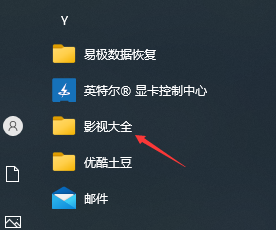
2. 次に、インターフェースの右上隅にある 3 本の水平線のアイコンをクリックします (図を参照)。
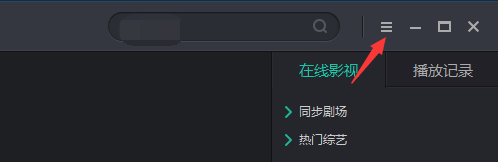
3. 次に、[設定] をクリックします (図を参照)。
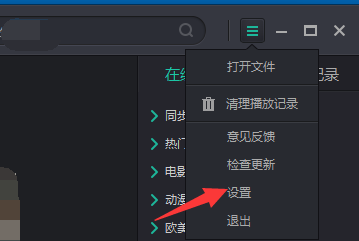
4. 次に、[詳細設定] をクリックします (図を参照)。

5. 最後に、ホームページのオプションで映画とテレビのライブラリを確認します (図を参照)。
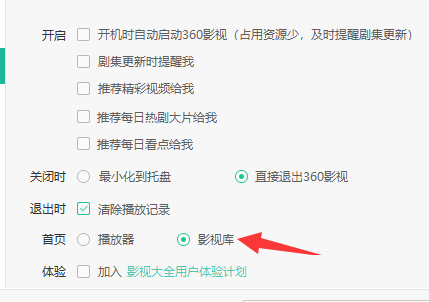
以上が映画テレビ コレクションのホームページに映画テレビ ライブラリを表示する方法 - 映画テレビ コレクションのホームページに映画テレビ ライブラリを表示する方法の詳細内容です。詳細については、PHP 中国語 Web サイトの他の関連記事を参照してください。

